Как правильно обжимать сетевой розетку
Как правильно обжимать сетевой розетку



Заказ обратного звонка
Заказ обратного звонка
Ваш заявка принята. Ожидайте звонка.
- Главная
- Сервисный центр
- Триколор
- Установка Триколор
- Настройка Триколор
- Ремонт Триколор
- Оборудование Триколор
- Комплекты Триколор
- Обмен приемников
- 4K Ultra HD
- Модуль Триколор
- Ресиверы Триколор
- Ремонт ресиверов Триколор
- Ремонт антенн
- Ремонт домофонов
- Ремонт охранной сигнализации
- Установка НТВ+
- Настройка НТВ+
- Модуль НТВ плюс
- Ресиверы НТВ плюс
- Комплекты НТВ плюс
- Ремонт НТВ плюс
- Модуль МТС ТВ
- Установка и настройка МТС ТВ
- Комплекты МТС ТВ
- Ремонт ресиверов МТС
- Ремонт антенн МТС ТВ
- Подключение SMART TV
- Настройка SMART TV
- Настройка APPLE TV
- Установка спутникового ТВ
- Настройка спутниковой антенны
- Ремонт спутниковой антенны
- Монтаж спутниковой антенны
- Hot Bird
- Телекарта
- Turksat
- Спутниковое телевидение Дождь
- Установка телевизионных антенн
- Антенный мастер
- Коллективное ТВ
- Установка тв
- Прокладка кабеля
- Установка цифрового тв
- Цифровые приставки
- Каналы цифрового телевидения
- Оптическое оборудование
- Цифровые антенны
- Установка домофонов
- Подъездный домофон
- Ремонт домофонов
- Обслуживание домофонов
- Комплекты домофонов
- Установка трубки домофона
- IP-домофон
- Wi-Fi домофон
- Установка видеонаблюдения
- Ремонт видеонаблюдения
- Обслуживание видеонаблюдения
- Видеонаблюдение в подъезде
- Видеонаблюдение в офисе
- Готовые комплекты
- Видеонаблюдение для дома
- IP-видеонаблюдение
- Wi-fi видеонаблюдение
- Установка охранной сигнализации
- Датчики ОС
- Ремонт охранной сигнализации
- Обслуживание охранной сигнализации
- Прокладка интернет-кабеля
- Интернет-розетки и обжимка
- Усиление сигнала
- Готовые комплекты GSM
- Установка ДК
- Проектирование ДК
- Видеонаблюдение
- Типовые комплекты
- Защита от дронов
- Защита аэропортов
- Спутниковое ТВ
- Эфирное ТВ
- Видеонаблюдение
- Домофоны
- Охранные системы
- GSM Усиление
- Сервисный центр
Создание локальной сети
Создание локальной сети своими силами это весьма трудоемкий процесс. Конечно, если вы не хотите лишних трудностей, то можно просто обратиться к профессионалам, но при наличии желания, времени и упорства это вполне возможно выполнить своими силами. Процесс создания сети делится на несколько этапов. В данной статье мы рассмотрим второй из них (первый этап – прокладка интернет кабеля уже выполнен), а именно как установить интернет розетки и подключить к ним необходимое оборудование.
Установка интернет розетки
Розетка для подключения интернет кабеля позволяет подключить все необходимое оборудование для создания локальной сети по проводному соединению и при этом не оставить на виду лишние провода, соответственно сохранить привлекательный вид помещения, не потеряв при этом стабильность соединения, как в случае с подключением через Wi-Fi.
Для того чтобы подключить ваше оборудование к линиям интернета вам потребуется выполнить следующие шаги:
- Спроектировать размещение интернет розеток в помещениях.
- Проложить интернет кабель к интернет розеткам.
- Установить интернет розетки.
- Подключить необходимое оборудование к интернет розеткам.
Пункт 1 и 2 мы рассматривать не будем (как указано выше — они уже выполнены) и приступим сразу к пункту 3.
Типы интернет розеток
Интернет розетки бывают двух типов: внешние и внутренние. Какой тип выбрать для установки остается за вами, так как у каждого человека свои предпочтения и требования. Далее мы опишем монтаж каждого из этих типов розеток.
Внешний тип интернет розеток
Внешняя розетка своим видом напоминает телефонную розетку. Однако внутри у телефонной розетки 4 контакта, а интернет розетки 8 контактов. Это различие очень важно, так как для скоростного подключения до 1000 Мбит/с необходимо подключить 8 контактов витой пары. Чтобы не спутать их при покупке запомните, что разъем интернет розетки называется RJ-45. Порядок действий для ее установки:
- Заводим подготовленный интернет кабель в розетку.
- Обрезаем жилы интернет кабеля так, чтобы они были одинаковой длинны. Зачищать жилы не нужно, так как механизм клеммника прорежет их сам.
- Подключаем жилы к клеммам, согласно цветовой схеме. Как правило, в каждой розетке указана схема подключения жил к клеммам. Нужно просто аккуратно завести каждую жилу, согласно цвету, в зажимное отверстие и закрыть клеммник до щелчка.
- Устанавливаем основание розетки с клеммником на необходимую поверхность.
- После закрываем розетку накладкой.
Внутренний тип интернет розеток
Внешне, внутренние интернет розетки выглядят абсолютно также, как и любые другие розетки. Просто на лицевой стороне у них разъем RJ-45. Соответственно принцип установки внутренней розетки также не отличается от монтажа любого другого типа розеток (электрических, телевизионных и т.д.). А коммутация внутри самой розетки выполняется по такому же принципу, как и во внешней интернет розетке. У разных производителей внутри розетки отличаются зажимными устройствами, но принцип остается тем же.
На этом раздел установки интернет розеток закончен, далее приступим к выполнению пункта 4.
Для этого нам понадобиться обжать подготовленный сетевой кабель. Для этого нам понадобиться: непосредственно сам сетевой кабель (витая пара), 2 разъема 8P8C (коннектор RJ-45), кримпер (профессиональный инструмент для обжимки сетевого кабеля).
Обжим сетевого кабеля
Разъем 8P8C обычно называют коннектор RJ-45 (хоть это и не правильно, но не будем усложнять). Он предназначен для подключения любого сетевого оборудования. То есть это аналог вилки на известных нам устройствах электрочайник, пылесос и т.д. Вот с этой «вилкой» нам и нужно соединить наш сетевой кабель. Сам кабель состоит из 8 жил различного цвета, которые нужно завести в коннектор RJ-45 в строго определенном порядке и обжать.
Существует несколько способов обжимки сетевого кабеля. У каждого из них свое предназначение. Мы не будем описывать их все, коснемся только двух необходимых – прямой и кроссовый.
ВАЖНО: Провод в квартиру от щита заводит провайдер. Поэтому часто нельзя посмотреть, каким способом он там обжат. Если вы хотите обжать кабель самостоятельно, стоит позвонить в техническую поддержку провайдера и уточнить, как именно он обжат в щитке.
Схема подключения сетевого кабеля по цветам
На фото вы можете увидеть последовательность контактов в коннекторе RJ-45.

Как уже было упомянуто выше, понимая теперь правильную нумерацию контактов, нам необходимо завести жилы сетевого кабеля в коннектор, согласно цветовым схемам указанным далее.
Прямой способ обжима сетевого кабеля (568B)
Прямой способ применятся в том случае, если нам нужно подключить два различных устройства (компьютер с роутером, свитч с роутером, телевизор с роутером). Оба конца сетевого кабеля обжимаются по одной схеме:

Кроссовый способ применятся в том случае, если нам нужно подключить два одинаковых устройства (компьютер с компьютером, маршрутизатор с маршрутизатором). Для такого способа концы кабеля обжимаются по другой схеме:

Весь процесс проводится при помощи кримпера. Так правильно обжимается кабель. Существуют также способы обжима кабеля без специального инструмента с помощью подручных инструментов, но ими не рекомендуются пользоваться людям без определенного опыта работы, иначе, скорее всего патч-корд будет поврежден. Далее рекомендуется проверить изготовленный патч-корд.
Проверка соединения
Для проверки патч-корда есть три способа:
- Подключить патч-корд к сети и проверить скорость интернета. Это покажет нам его работоспособность.
- Проверить патч-корда на излом. Для этого нужно немного отогнуть коннектор от провода и покачать в разные стороны. Если все сделано правильно, то соединение не нарушится и все жилы кабеля останутся на месте (можно дополнительно установить изолирующий колпачок).
- Проверить мультиметром (при наличии). Самый надежный способ, однако, необходимо иметь хотя бы минимальные знания использования мультиметра.
Заключение
После того как мы полностью подготовили необходимые провода и смонтировали интернет розетки, останется только физически соединить между собой все необходимые устройства нашей сети с роутером и произвести настройку роутера. Настройку роутера и сети мы рассмотрим в 3 части.
Как обжать интернет кабель в домашних условиях

Интернет уже давно стал незаменимой частью для любого человека. Трудно представить современное жильё, в которое не был бы проведён интернет. Обычно для проведения интернета используют интернет-кабель, который позволяет создать максимально качественное и в то же время недорогое соединение с всемирной сетью.
Установка соединения между вашими отдельными компьютерами или даже с созданием полноценной домашней сети требует значительный перечень работ по монтажу и настройке. И как правило, ваш провайдер на данном этапе будет отвечать только за установленный модем или роутер. А если вы решили создать полноценную локальную сеть, то придётся нанять ещё мастеров для создания подключения или взяться это дело в свои руки.
Для прокладки интернет-кабеля часто применяется LAN-кабель. Купить подобный кабель не представляет особых проблем, но вот превратить его в патч-корд, который можно использовать для прямого подключения кабеля к прочим устройствам уже сложнее. Для создания патч-корда придётся обжать сетевой кабель на конце с помощью специального коннектора, что и представляет основную сложность при подключении. Однако данная работа не очень сложна и при желании можно без проблем самому научиться правильно обжимать сетевой кабель.
Какой сетевой кабель лучше применять?
Для правильного выбора сетевого кабеля под ваши нужды нужно иметь достаточно полное понятие о специфике имеющихся кабелей витой пары. Кабель витая пара в общем состоит из внешней изоляции и нескольких пар спирально свитых проводов, которые отличаются друг от друга с помощью цветовой маркировки. Обычно применяется кабель с четырьмя парами, но данный показатель может и отличаться для некоторых конструкций.
Подобные кабели витой пары могут разделяться на несколько стандартов в зависимости от уровня внешней защиты от помех.
Тип UTP – самый бюджетный вариант защиты кабеля. В данном стандарте не предусмотрено экранирование. Кабель состоит из пар проводов, которые находятся внутри внешней изоляционной-защитной оболочки. Данный кабель не рекомендуется использовать рядом с источником электромагнитных помех (например, возле электропроводки), поскольку это может привести к ухудшению качества передаваемых сигналов.
Тип FTP – В отличии от UTP в конструкции данного кабеля под оболочкой также размещается экран из фольги, благодаря которому у кабеля появляется дополнительная защита от возможных наводок. Такой кабель можно располагать возле некоторых источников помех (таких как электропроводка), и при этом качество передаваемых сигналов не пострадает. Цена данного кабеля немного выше чем у UTP.
Тип STP – Самый защищённый тип кабеля. Кроме внешнего общего экрана в данном кабеле также предусмотрена защита из фольгированной оплётки индивидуально для каждой витой пары. Обычно кабели с такой высокой степенью защиты используют возле промышленного оборудования, в крупных дата-центрах, узлах связи и т.д.

Также кабели витой пары можно разделить на несколько основных категорий в зависимости от их пропускной способности.
Cat 5 – значит, что кабель работает в диапазоне частот до 100 МГц и даёт возможность достичь скорости передачи данных до 100 Мбит/с.
Cat 5е – диапазон рабочих частот составляет до 125 МГц, со скоростью передачи данных до 1 Гбит/с.
Также есть более высокие категории (6, 6А 7 и т.д.) которые имею ещё более высокие показатели скорости и диапазона частот, но для домашней сети будет более чем достаточно категории 5 или 5е. Лучший вариант, ориентированный на будущее развитие вашей компьютерной сети считается кабель с категорией 5е.
Обжим кабеля витой пары
Для обжима кабеля витой пары используют коннекторы типа RJ-45. Обжим рекомендуется проводить с помощью специального инструмента – кримпер витой пары (ранее мы уже писали, Как правильно обжимать сетевой кабель RJ-45 с помощью кримпера). Однако за неимением такового на крайний случай можно также использовать отвёртку.
Схемы обжима
Имеется две основные схемы подключения интернет-кабеля: прямое и перекрёстное подключение.
Прямое подключение
Зачастую применяется прямое подключение, которое даёт возможность провести коммутацию разных устройств и приборов в различном сочетании. К примеру, используются подключения компьютер – маршрутизатор, компьютер – коммутатор, маршрутизатор – телевизор и т.д. В данном подключении используется одинаковое расположение проводов в контактах обоих коннекторов.
Также для скорости до 100 Мбит/с можно удешевить общую стоимость локальной сети используя кабель с двумя витыми парами.
Перекрёстное подключение
Данное подключение принято использовать при подключении однотипных устройств (роутер-роутер или компьютер-компьютер, например). Перекрёстное подключение на одном конце кабеля используется цвета «распиновки» как при прямом подключении, а на другом конце пара цветов меняются местами.
В остальном расположение проводов остаётся таким же.
Однако стоит отметить, что данная схема всё меньше используется при обжиме, поскольку многие современные устройства имеют интерфейс Auto MDI-X, который позволяет автоматически определять тип подключения и в дальнейшем перейти на требуемый тип коммутации. Поэтому для таких устройств можно просто делать обжим по прямой схеме и не париться.
Обжим интернет-кабеля в домашних условиях с помощью отвёртки
- Для срочного проведения обжима кабеля можно использовать отвёртку с плоским жалом шириною не более 3-4 мм.Подготовьте отвёртку и нож для последующей работы. При выполнении работы старайтесь делать всё как можно аккуратней.
Делайте все действия по распрямлению и расплетению проводов, а также сборку «пакета» строго в соответствии со схемой.Перед заведением проводов в коннектор нужно обрезать проводы на требуемую длину с помощью бокорезов.
Далее нужно завести концы проводов в коннектор.
Теперь переходим непосредственно к обжиму. Для начала нужно зафиксировать фиксирующую планку возле хвостовика коннектора, чтобы во время работы кабель случайно не выпал из коннектора.
Далее уприте коннектор в жесткое основание и после жалом отвёртки нажмите на фиксирующую планку. Будьте при этом осторожны, чтобы случайно не сломать пластиковую защёлку на коннекторе!
Под усилием отвёртки планка должна переместиться вниз и зафиксироваться в нижнем положении.
Сейчас можно увидеть, как фиксатор переместился вниз и упёрся в оплётку кабеля. Поэтому теперь можно не беспокоится о том, что кабель может выпасть.
Следующим этапом станет обжим контактов. Для этого снова уприте коннектор в жесткое основание и после начните последовательно просаживать контакты вниз с помощью отвёртки. Далее вам нужно подвинуть металлический контакт вниз до самого упора таким образом, чтобы он пробил своими ножами изоляцию провода и немного вдавился в него. Все действия нужно проводить осторожно поскольку степень нажатия отвёртки нужна достаточно высокая и если отвёртка случайно соскользнёт на палец, то можно пораниться. Также внимательно следите за тем чтобы отвёртка попала именно на контакт, а не между контактами.
После того как вы закончили с прижатием одного контакта переходите ко второму. Будьте внимательны с этой работой и обязательно убедитесь, что контакт смог получить достаточно хорошее электрическое соединение с проводом.
Данную работу вам нужно проделать со всеми восемью контактами.
Внимательно осмотрите полученные результаты обжима (можно даже под лупой). Все контакты должны быть прижаты до упора на одном уровне, без какого-либо выпирания любого контакта снаружи (даже если контакт и не участвует в соединении).
Точно также вам нужно обжать и коннектор на другой стороне и далее приступайте к работе.
Достаточно сложный способ в сравнении с кримпером, да и вероятность успеха ниже, но за неимением лучшего способа можно использовать и этот вариант. Так что на первых порах рекомендую приготовить пару запасных коннекторов на случай неудачи.
Способы проверки качества обжима интернет-кабеля
Существует 3 основных способа проверки качества обжима:
Проще всего это просто подключить полученный патч-корд в место подключения и если все устройства стали работать как надо, то значит ваш обжим прошел успешно.
Специалисты же для проверки обычно используют LAN-тестеры, которые достаточно легко и точно позволяют оценить качество обжима.
Как вариант можно попробовать заменить LAN-тестер на обычный мультиметр, который установлен на прозвон (со звуковым сигналом) или на минимального сопротивление со значением, к примеру 200 Ом. Потом каждый провод с одинаковым цветом проверяют на двух коннекторах. Если провод не звонится, то значит обжим прозваниваемого контакта не удался.
Как обжать кабель RJ-45 правильно
Доброго времени суток, дорогие читатели! Сегодня речь пойдет о сетевом кабеле (патч-корде), благодаря которому большинство из Вас получают доступ к интернету. Т.е мы поговорим о том как обжать кабель RJ-45 .
Думаю, что не для кого не секрет, что кабель появляется не в готовом обжатом состоянии (иначе его не везде можно было бы просунуть, да и были бы лишние «хвосты»), а в виде просто «шнурка» без всяких коннекторов.
Лишь потом, после стараний неких мифических монтажников на кабеле появляется этакая пластмассовая пимпочка, которую можно воткнуть в сетевую карту.

Наверное, как Вы уже догадались, речь в этой статье пойдет о том как обжать сетевой кабель, что для этого нужно и с чем вообще всё это едят.
Процесс обжатия сетевого кабеля дело несложное, хотя и требует ловкости рук и никакого мошенничества некоторого навыка.
Какие инструменты и предметы потребуются
Как обжать кабель? Да очень просто, но для начала надо понимать, что нам понадобится. А это:
-
- Не обжатый кабель (да и обжатый тоже, ведь он одним легким движением ножниц превращается в элегантные шорты не обжатый вид). Купить можно в любом компьютерном магазине по цене около 5-10 рублей за метр;
- Пара (как показывает практика — лучше больше) коннекторов RJ-45 . Стоят в районе 5 рублей за штуку. Выглядят так:

- Ножик небольшой (полноценный кухонный тесак для разделки мяса лучше не использовать ;-)). Он нам понадобится, чтобы снять внешнюю изоляцию.
- «Обжимка», т.е. то, чем мы будем обжимать. Здесь есть два варианта:
-
- Кримпер . Стоит в тех же магазинах около 500 р . Позволяет легко и быстро обжимать кабели. Выглядит так:
-

- Отвертка обыкновенная (шлицевая). В этом случае часто требуется дополнительный фиксатор для коннекторов. В качестве него можно использовать руки напарника.
Примечание: в принципе некоторые обжимают еще зубами в случае использования отвертки желательно быть осторожнее. Были прецеденты.
Как обжать кабель — процесс и способы
Сначала снимаем внешнюю изоляцию.
Вариант 1. Чисто русский.
Ножиком, слегка нажимая, аккуратно проходимся по контуру нашего кабеля (если давить слишком сильно, ты Вы повредите жилу или случайно отрежете пол кабеля).
Вариант 2. Продуманный.
В кабеле, как правило, есть специальная нить (обычно белого цвета из капрона), беремся за неё и тянем вдоль кабеля. Таким образом она будет разрезать внешнюю изоляцию, а лишнее потом можно отрезать всё тем же ножичком.

Вариант 3. Лучший.
В особо продвинутых большинстве кримперов давно уже есть встроенное лезвие для снятия изоляции, — достаточно вставить кабель в отверстие, сжать рукоятки инструмента и снять потом руками обмотку. Удобно, ровно и изоляция срезается, можно сказать, тютелька в тютельку.

Теперь наш кабель без изоляции представляет собой 4 пары скрученных жил и капроновую нить. Нить Вы сразу можете обрезать. Она Вам не понадобится. Далее распутываем жилы и пробуем их по возможности расправить.

Теперь нам надо определить какой тип кабеля мы будем делать, т.к как обжать кабель (каким способом), а способов этих несколько.
Тип кабеля или способ его обжать
Их существует два:
- Прямой , — для соединения порта сетевой карты со свитчем/хабом.
- Перекрестный , ( Crossover ) — для соединения напрямую двух сетевых плат, установленных в компьютеры, а также для соединения некоторых старых моделей хабов/свитчей
В большинстве случаев достаточно использовать прямую последовательность обжима.
- Если Вы не уверены в том, какой именно тип использовать Вам, то узнайте в тех поддержке Вашего провайдера в каком порядке должны быть жилы;
- Если Вы хотите соединить 2 компьютера напрямую, то используйте перекрестный тип;
Если Вы хотите подключить компьютер к хабу/свитчу/роутеру, то достаточно использовать прямой тип.
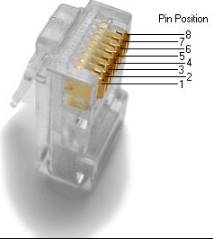
Схема обжимки прямого кабеля
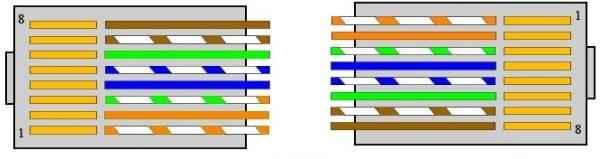
Схема обжимки перекрестного кабеля
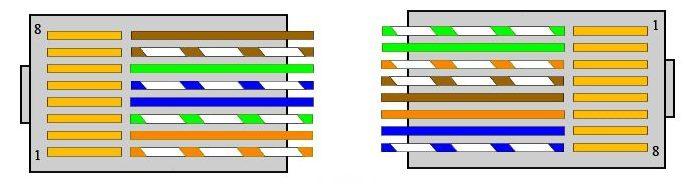
Итак, после того как Вы определились со схемой, надо выстроить наши жилы (проводки) в одном из вышеперечисленных положений. После этого нужно выровнять жилы так, чтобы они были максимально параллельно и близко друг к другу, а именно, дабы нигде не расходились ни сами жилы, не их кончики.

После этого аккуратно, плавно, нежно и медленно вводим провода в коннектор, тщательно контролируя процесс, а именно, следя за тем, чтобы цвета не перепутались или две жилы не залезли в одну дорожку.
Удачно введя в оба коннектора, разложенные и разровненные заранее жилы, мы засовываем их (коннекторы) в кримпер и крепко зажимаем рукоятки.
Если всё сделали правильно и осторожно, то провод готов и теперь вопрос как обжать кабель не должен вставать перед Вами.
В случае с отверткой все несколько сложнее. Нам надо закрепить коннектор где-нибудь и закрепить провода, чтобы при обжимке жилы не вылезли из коннектора. Берем отвертку и продавливаем желтенькие защелки до конца (они должны продавить изоляцию жилы, чтобы иметь соединение с проводом).
Трудность в том, что у Вас может выпасть провод, когда Вы уже зажмете защелку, или если жила не дошла до защелки, а Вы ее уже продавили. Тогда придется использовать другой коннектор, ибо этот сломан.
Послесловие
Вот такие вот провода. Так что теперь, надеюсь, Вы знаете как обжать кабель RJ 45 (для и не только его).
По идее, статья достаточно детальна и при наличии желания очень легко реализуется в жизни, но если вдруг есть какие-то вопросы, то, как и всегда, спрашивайте в комментариях, – буду рад помочь.
PS : За существование оной статьи отдельное спасибо другу проекта и члену нашей команды под ником “ barn4k “.
Как правильно обжимать сетевой кабель RJ-45
Доброе время суток, дорогие посетители! Я тут вспомнил, что я еще не писал о том, как обжать сетевой кабель и чем его можно обжать. Что такое сетевой кабель, думаю вы знаете. Это кабель, по которому вы скорее всего получаете интернет, соединяете компьютер с роутером или же два компьютера напрямую, просто подключив сетевой кабель к сетевым картам двух компьютеров.
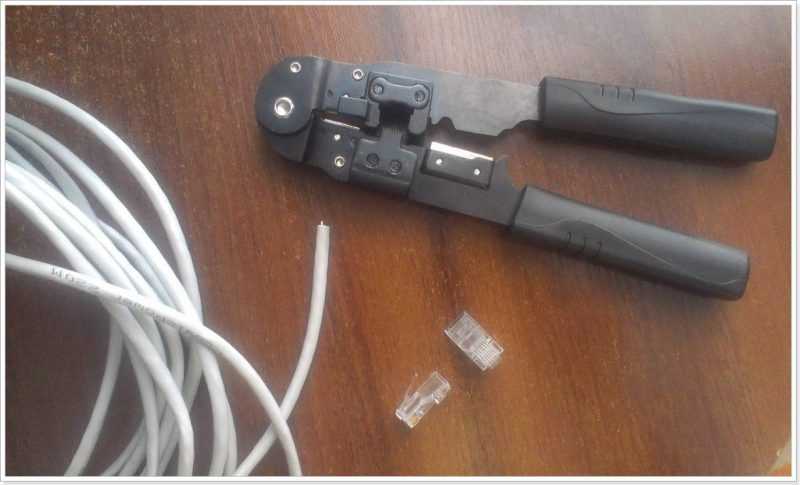
И вы наверное знаете, что сетевой кабель продается без коннекторов. Коннекторы, это такая штука на конце сетевого кабеля, которая подключается в сетевую карту, роутер и т. д. Почему так? А представляете, какие дыры нужно бы было сверлить, что бы пропихнуть коннектор :). А так, прокладывается сетевой кабель и после этого на нем обжимаются коннекторы RJ-45, все очень удобно и продумано. Ну вот мы и подошли к тому, что сетевой кабель нужно обжимать, это значит, что нужно одеть на кабель коннектор и зафиксировать его.
У меня как раз есть сетевой кабель, несколько коннекторов RJ-45, специальный инструмент и телефон, на который я буду все это фотографировать, для того, что бы моя инструкция была понятной, и вы быстро научились обжимать витую пару.
Для обжима сетевого кабеля нам понадобится:
- Сам сетевой кабель, сразу отмеряйте необходимое количество кабеля.
- Коннекторы. По идеи нужно только два, но я советую купить больше, ну так, на всякий случай :). Они не дорогие, и купить можно в любом компьютерном магазине, собственно как и кабель.
- Инструмент для обжима. Тут есть несколько вариантов, в идеале нужно купить специальный инструмент, кримпер. Такой как у меня на фотографии выше. Я свой купил за 75 грн. (300 рублей). Если у вас такой штуки нет, то можно использовать отвертку, но не советую.
- Если будете обжимать отверткой, то понадобится еще обычный нож, для того, что бы зачистить кабель.
Ну что, давайте приступим.
Обжимаем сетевой кабель
Есть еще один нюанс, нам нужно определится, по какому из двух вариантов мы будем обжимать кабель.
Прямой – такой кабель подойдет для соединения компьютера с роутером, для обычного интернет кабеля и т. д. Можно сказать, что это стандарт.
Перекрестный (кроссовер) – этот вариант нужно использовать тогда, когда вы хотите сделать кабель для соединения напрямую двух компьютеров. Подробнее об этом я писал в статье Как сделать (обжать) кроссовер?.
Прямой кабель (схема)
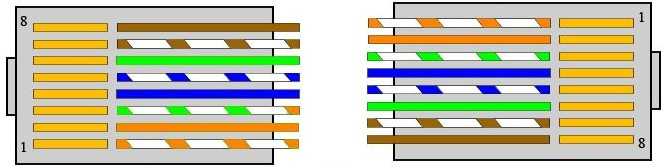
Перекрестный кабель (схема)
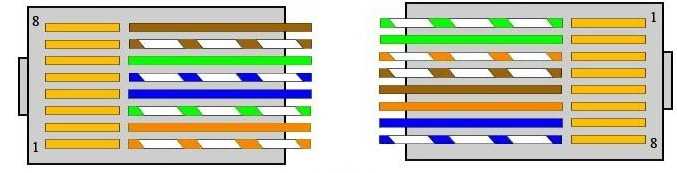
Берем кабель и снимаем верхнюю изоляцию. Просто отступив от начала кабеля примерно два сантиметра, делаем надрез верхней изоляции, в таком инструменте как у меня, есть специальная дырочка, в которую вставляем кабель и просто прокручиваем кримпер вокруг кабеля. Затем снимаем белую изоляцию, просто стянув ее с кабеля.

Дальше наблюдаем четыре пары скрученных жил и нитку. Нитку отрезаем, она нам не пригодится.

Теперь раскручиваем все проводки так, что бы они были по одному. Зажимаем их пальцами и выставляем в нужном нам порядке, в зависимости от того, какой кабель вы обжимаете. Смотрите схемы выше.
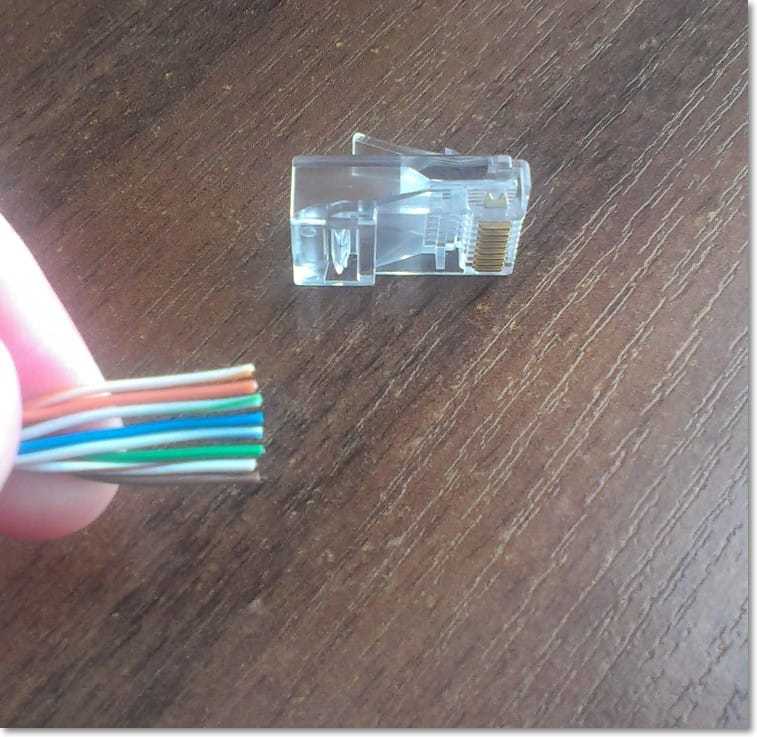
Когда все жилы выставлены правильно, их еще можно обрезать немного, если они получились очень длинными, да и выровнять их не помешает. Значит когда все готово, мы эти жилы очень аккуратно и медленно начинаем вводить в коннектор. Сморите, что бы жилы вошли в коннектор правильно, каждая в свою дырочку. После того, как кабель будет вставлен в коннектор, еще раз проверьте правильность размещения жил, затем вставьте коннектор в кримпер и сожмите рукоятки.

Все, кабель готов.

Надеюсь, что моя статья получилась понятной и вы смогли обжать сетевой кабель. Если что-то не ясно, или не получается, то спрашивайте в комментариях, разберемся.
